のLastPass は無料でセットアップが簡単なため、最高のパスワード マネージャーの 2024 つです。単一のマスター パスワードを使用して、すべてのログイン情報を XNUMX つの安全な場所に保存できます。この XNUMX LastPass レビューでは、このパスワード マネージャーのセキュリティとプライバシーについて詳しく見ていきます。
ある時点で誰もがパスワードを忘れてしまいました。 誰が私たちのせいにすることができますか? アカウントが多すぎてついていけません。 ただし、代わりにLastPassを使用して生活を楽にすることができる場合は、それを強調しないでください。
LastPassはそのクラスで最高のパスワードマネージャーです. Web版とモバイル版もあります。 さらに、XNUMX つの言語に対応しているため、その障壁について心配する必要はありません。 LastPass を使用すると、すべてのアカウントをリンクし、XNUMX つのマスター パスワードを設定してすべてのアカウントにアクセスできます。
Reddit LastPass について詳しく知るには最適な場所です。 ここでは、興味深いと思われる Reddit の投稿をいくつか紹介します。 チェックしてディスカッションに参加してください。
TL:DR LastPassを使用すると、XNUMXつのマスターパスワードでインターネット上のすべてのアカウントにアクセスできます。
長所と短所
LastPassプロ
- 便利で時間の節約
複数のパスワードを覚えておく必要はありません。 マスターLastPassパスワードですべてのアカウントにアクセスできます。
- 銀行レベルのE2EE暗号化を使用
LastPassは、エンドツーエンドの暗号化にAES 256ビットブロックを使用します。これは、現在の計算能力では破られません。
- で利用可能 7つの異なる言語
英語、ドイツ語、オランダ語、スペイン語、フランス語、イタリア語、ポルトガル語をサポートしています。 そのため、アプリは米国を拠点としていますが、どの言語を話していても、アプリを使用できます。
- すべてのアカウントをXNUMXか所から管理するのに役立ちます
すべてのアカウントが一緒に一覧表示されるので、ワンクリックでログインできます。
- 直感的なユーザーインターフェイスがシームレスなエクスペリエンスを提供
このアプリには、簡単な手順と、正しい方向を示す読みやすいアイコンがたくさんあります。 また、それを回避する方法を教えるツアーも提供します。
- インターネット上でより安全なプレゼンスのための強力なパスワードを生成します
無料ユーザーと有料ユーザーの両方が、パスワードジェネレータを使用してランダムにパスワードを作成できます。 この機能は、新しいアカウントにサインアップするときにいつでも使用できます。
LastPassの短所
- ライブカスタマーサポートを提供するのはあまり良くない
LastPassはライブチャットを通じてカスタマーケアを提供しません。 ホットライン番号で電話する必要があり、待機している担当者がいない場合は待機時間が長くなる可能性があります。 別のオプションはあなたに小額の料金を請求する雇われた専門家とチャットすることです。
- LastPassのログインの問題
まれに、パスワードを間違って入力している場合でも、間違って入力していることがアプリから通知されます。 その場合、アカウントにアクセスできるように、アプリのWebバージョンに切り替えるのに手間をかける必要があります。
Web拡張機能も誤動作する可能性があります。 その場合、機能を回復するには、アンインストールして再インストールする必要があります。
主な機能
LastPass無料には多くの優れた機能があります。 すべての機能は、パスワードとログイン資格情報を安全に保つように設計されています。
ただし、 有料プレミアムプランとファミリープラン はるかに多くの機能があります。 これらの機能の一部は、フォームに自動的に入力し、必要に応じてパスワードをエクスポートし、無制限の共有フォルダーを保持するのに役立ちます。
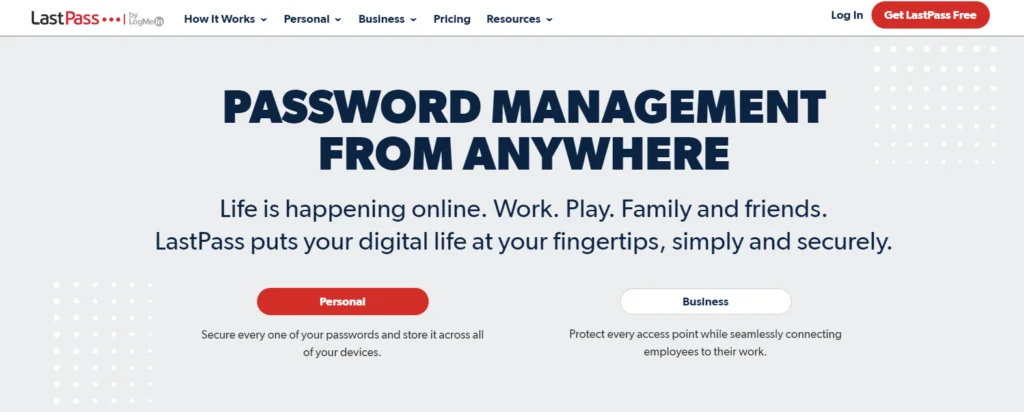
このLastPassレビューでLastPassが提供するものを詳しく見てみましょう。
LastPassのアクセシビリティ
LastPassは非常に大きなアクセシビリティを備えています。 さまざまなWebブラウザー、さまざまなオペレーティングシステム、およびさまざまなデバイスにインストールできます。 すべてのブラウザをサポートします– Google、Firefox、Internet Explorer、New Edge、Edge、Opera、およびSafari。
XNUMXつの基本的なデバイスタイプにはXNUMXつのバージョンがあります。 Webバージョンがあります–これをラップトップとデスクトップにインストールしてください。 次に、Android / iOSスマートフォン、タブレット、スマートウォッチにインストールできるモバイルバージョンがあります。
このパスワードマネージャーの広大な範囲により、すべてのアカウントを合理化し、オンラインで全体的にスムーズなエクスペリエンスを提供できます。
使いやすさ
パスワードマネージャーは非常に直感的です。 操作が簡単なシンプルなユーザーインターフェイスを備えています。 手順は簡単なので、アプリはプロセスを効果的にガイドします。 アカウントを作成するのはほんの数秒の問題であり、誰でもそれを行うことができます!
LastPassにサインアップ
これはあなたがあなたの新しいLastPassアカウントを始めるためにあなたがしなければならない最初のことです。 サインアップするには、メールアドレスとマスターパスワードを入力する必要があります。
最初のページであなたのメールアドレスを尋ねられます。
マスターパスワードの作成
[次へ]を押してXNUMXページ目に移動します。ここで、マスターパスワードを作成するように求められます。
キーを入力するためのタブをクリックすると、強力なパスワードの手順がドロップダウン メニューに表示されます。 アプリの Web バージョンでも例が示されます。 すべての指示に従うと、パスワードは UlebkuLel@1 のようなものになるはずです。
非常に強力なパスワードを作成することは重要です。これは、インターネット上のすべてのアカウントを接続するXNUMXつのパスワードだからです。 したがって、必ずこれらの指示に従ってTを実行してください。
パスワードのヒントを入力して、パスワードを忘れた場合にアプリが記憶を少し揺さぶることができます。 この部分はオプションです。 ただし、実際に使用している場合は、あまりにも多くのことを使用しないように注意してください。 他の人が簡単にマスター パスワードを推測できるようなヒントは使用しないでください。 慎重に保管してください。
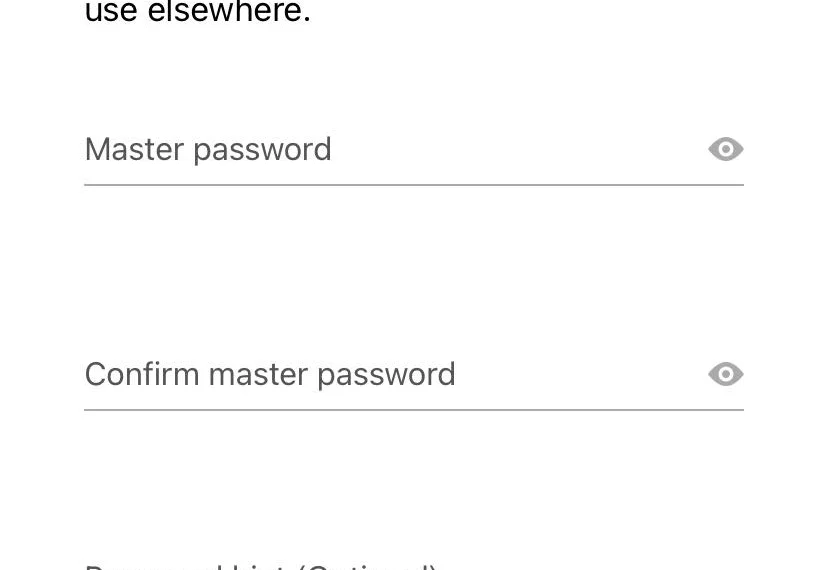
さらにアクセスしやすい(オプション)
この時点で、LastPassモバイルアプリはあなたの顔のプロフィールを使用してアプリのロックを解除するオプションを提供します。 これにより、アプリへのサインインが便利になります。 これは、このパスワードマネージャーの最も優れた機能のXNUMXつです。 パスワードを入力しなくてもアカウントにアクセスできます。
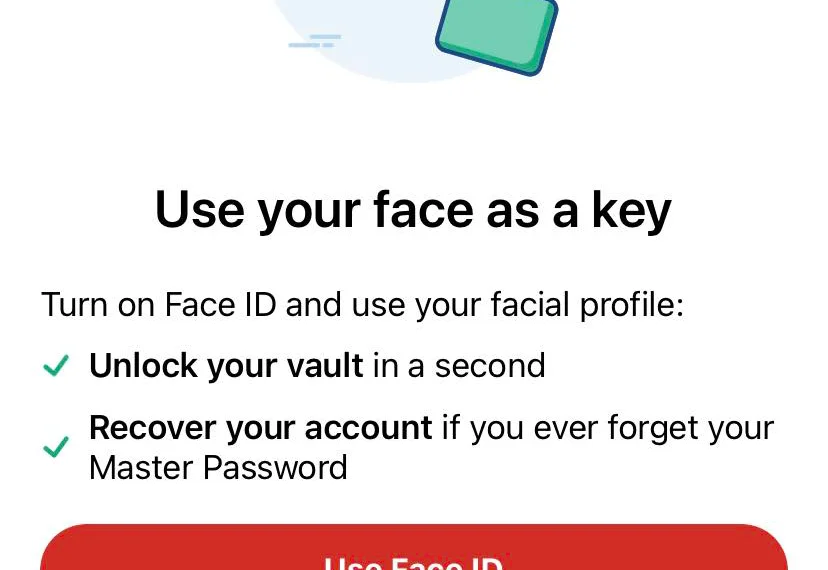
注:ここでは注意を払うように警告します。 アカウントへの入力不要のアクセスにより、時間の経過とともにマスターパスワードを忘れてしまう可能性があります。 これが発生し、何らかの理由で電話を紛失した場合、アカウントからロックアウトされます。 したがって、マスターキーを常に覚えていることを確認してください。
パスワード管理
LastPassユーザーがパスワードを管理する方法はいくつかあります。 しかし、LastPassでのパスワード管理は、パスワードを保存するという単純な行為を超えています。
LastPassはアカウントのセキュリティを管理するため、システムをハッキングから保護するのに役立つセキュリティ機能が用意されています。 パスワード管理の多様な世界を探索して、LastPassがあなたを助けることができる範囲を調べてみましょう。
LastPass WebVaultへのパスワードの追加/インポート
パスワードは任意のアカウントからLastPassに追加またはインポートできます。 Facebook、YouTube、 Google DashLane、Roboform、 ノースパス、などなど。
アカウントをLastPassに追加した後、Vaultに入るとそれらのアカウントにアクセスできるようになります。
パスワードの生成
最も安全なパスワードは、完全にランダムなものです。 パスワードボールトに追加する前に、アカウントにランダムなパスワードを設定してください。 これは、LastPassマスターキーでアカウントをロックする前にアカウントを保護するための優れた方法です。
アカウントのランダムなパスワードを考え出す代わりに、LastPassのWebサイトを使用して、ランダムな単語の文字列を生成できます。
アカウントのランダムパスワードを生成するには、次の手順に従います。
ステップ1: LastPassアイコンがあります Webブラウザ拡張機能のツールバーにあります。 それをクリックします。
ステップ2: メールアドレスとマスターパスワードを入力して、LastPassアカウントにログインします。 黒のアイコンの場合 赤くなった
、それはあなたがアクティベーションを正しく行ったことを意味します。
ステップ3: 次に、ランダムパスワードを生成するWebサイトにアクセスします。 これは、新しいアカウントを開くとき、および既存のアカウントのパスワードを変更するときにも実行できます。
ステップ4: 実際の生成はこの段階で行われます。 以下のアクセスポイントからパスワード生成オプションにアクセスできます。
- フィールド内アイコンから: これを見つけてください
アイコンをクリックします。
- Webブラウザ拡張機能を介して: 赤いアイコンをクリックします
ツールバーから選択します 安全なパスワードを生成する ドロップダウンリストから選択します。
- ボールトを介して: 赤いアイコンをクリックします
、その後、選択し MyVaultを開く。 そこから、見つけます 高度なオプション、をクリックします 安全なパスワードを生成する.
XNUMXつのパスワードを生成した後、クリックし続けることができます アイコンをクリックして、実際に気に入ったパスワードが見つかるまでさらにパスワードを生成します。 次に、をクリックします
完成したパスワードをWebボールトにコピーし、コンピューター上の別の場所に保存します。
ステップ5: パスワードを確認したら、をクリックします パスワードを入力してください それを形にするために。 [保存]をクリックします。
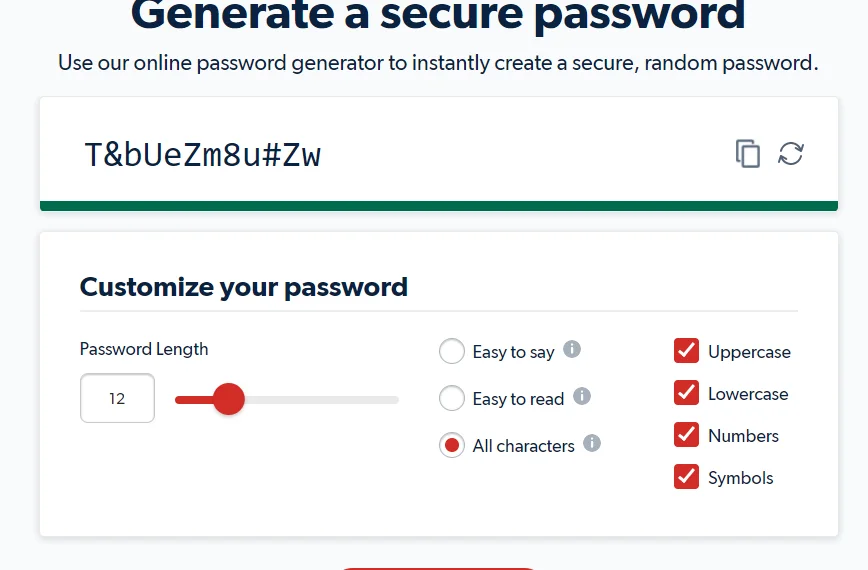
サイトでパスワードが変更されたら、Webサイトからログアウトし、生成されたパスワードを使用して再度ログインして、LastPassにパスワードを保護します。 それで全部です。
フォーム記入
さまざまなWebサイトのアカウントのパスワードだけでなく、住所、銀行口座、支払いカードの情報もLastPassアカウントに保存できます。 次に、他のWebサイトにアクセスしているときに、これを使用してフォームに直接入力できます。
いつでも手動でフォームに入力できますが、LastPassの方が便利で高速に入力できるため、賢明ではありません。 LastPassは、パスポート情報、ライセンス、保険番号、さらには社会保障番号を保存できます。
これを行うには、LastPassブラウザー拡張機能をクリックし、[すべてのアイテム]> [追加]> [その他のアイテム]に移動してドロップダウンリストを展開し、必要なすべての情報をフィールドに入力します。 すべて保存をクリックします。
LastPassがあなたの情報を知ったので、あなたはそれを使ってあなたがどんなウェブサイトでも必要などんなフォームにも記入することができます。 フォームを開いたままにして、フィールドをクリックしてから、 ブラウザのツールバーのアイコン。 LastPassに保存された関連情報は、自動的にフォームに入力されます。
ただし、LastPass Web サイトでは、フォーム入力オプションがまだ完全に改良されていないことを指摘しておきます。 場合によっては、このオプションが正しく機能しないことがあります。 フィールドの右側のタグを読み取らず、間違った場所に不一致の情報を入力してしまうことがあります。
パスワードの自動入力
保存したデータをフォームに入力するタスクと同様に、LastPassブラウザー拡張機能を使用して、アプリやWebサイトのログイン情報を入力できます。 ただし、これを行うには、自動入力オプションを有効にする必要があります。 これを行うために使用できる手順のいくつかを次に示します–
ステップ1:LastPassにログインします。
ステップ2:Androidのユーザーインターフェースで、 画面の左上隅にあるアイコン。 iOSでは、右下を見て設定を見つけます。
ステップ3:設定を入力します。 選ぶ オートフィル.
ステップ4:トグルスイッチがオンになっている ログイン資格情報の自動入力、それをオンにします。
ステップ5:をクリック Next、 そしてその アクセシビリティメニュー お使いの携帯電話のポップアップが表示されます。
ステップ6:検索 のLastPass ここでオンに切り替えて、スマートフォンがアプリに許可を与えるようにします。
- これで正常に完了しました syncLastPassアプリで携帯電話を編集しました。
- オートフィル機能は、アプリの無料バージョンで利用できます。 これにより、LastPassでサポートされているアプリやWebサイトにログイン資格情報をすばやく入力できます。 お使いの携帯電話がこの機能を使用するXNUMXつの方法があります:
- ポップアップ:これは、オートフィルが利用されるよりクリーンな方法です。 ウェブサイトまたはアプリを開き、ログインを試みます。 ログインフォームの空のタブのいずれかをクリックします。
LastPassが自動的に画面にポップアップ表示されます。 アカウントのリストをタップして、ログインに使用する資格情報を選択します。 すべてのタブには、事前に保存されたデータが自動的に表示されます。
- LastPass通知による自動入力:このオプションはAndroidでのみ可能であり、ブラウザ拡張機能では不可能です。 LastPassアプリの設定に移動し、[オートフィル通知を表示]を選択して、通知パネルに表示されるようにします。 ポップアップが表示されない場合に使用できます。
- フォームへの入力を待っているWebサイトのログインページで、携帯電話を下にスワイプして通知パネルを開き、[LastPassで自動入力]をタップして、資格情報がフォームに自動的に入力されるようにします。
LastPassセキュリティチャレンジ
最高のパスワードマネージャーは、すべてのパスワードと情報を保存するだけでなく、有効なパスワードの強度に関するフィードバックも提供します。
このアプリには、LastPassセキュリティチャレンジと呼ばれるツールがあります。 このツールは、Vaultに保存されているパスワードを分析し、それらのスコアを提供して、サイバー犯罪の試み中にパスワードが持ちこたえることができるかどうかを判断します。
アプリのセキュリティ/セキュリティダッシュボードに移動し、スコアを確認します。 こんな感じになります。
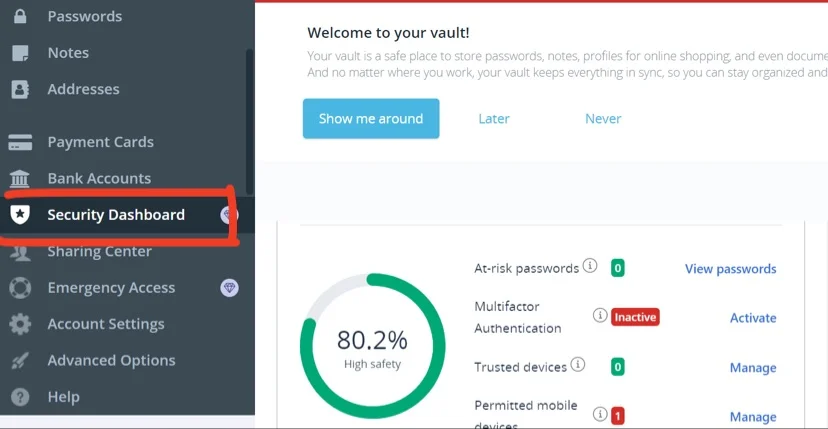
さて、これはかなり良いケースの例です。 すでに高い安全性スコアを持っています。
スコアがそれほど高くない場合は、アカウントのセキュリティレベルを向上させる必要があります。 リスクのあるパスワードが表示されますか?
安全性スコアが低い場合、そのバーは赤で表示されます。 あなたはそれをクリックして、弱いパスワードをチェックすることができます。 弱いLastPassパスワードを、LastPassで生成されたパスワードのXNUMXつに置き換えて変更します。 セキュリティのレベルは、数ノッチ上にまっすぐに移動します。
パスワード監査
LastPassがあなたのアカウントを監査するとき、それはあなたにそれらがどれほど安全であるかを教えてくれます。 スクリーンショットでわかるように、危険にさらされているパスワードと、多要素認証がオンになっているかどうかがわかります。
信頼され許可されているすべてのデバイスのリストが表示されます。それらのいずれかにアクセス許可を変更する場合は、[管理]をクリックして変更できます。
緊急アクセス
この機能は次の場合にのみ利用可能です 有料のLastPassユーザー。 この機能を使用して、不幸なことが起こった場合にアカウントにアクセスできるXNUMX人またはXNUMX人の信頼できる連絡先とパスワードのアクセス可能性を共有できます。
他のパスワードマネージャーにもこの機能があり、それらはすべてまったく同じように機能します。
この機能を使用するには、他の LastPass ユーザーが公開鍵と秘密鍵を持っている必要があります。 必要なのは、受信者の電子メール アドレス、公開鍵、および復号化が可能になるまでの待機期間を入力することだけです。
LastPassは、RSA-2048を介した特別な官民暗号を使用して、アクセスキーをエンコードします。 これを行うために、LastPassは受信者の公開鍵を取得し、パスワードボールトの鍵をそれに統合して、RSA暗号化を介して一意の鍵を作成します。
この暗号化された鍵は、受信者の公開鍵と共有する共通のマーカーにより認識および受け入れられる受信者の秘密鍵によってのみ開くことができます。
待機期間が終了すると、受信者は自分の一意の秘密鍵を使用してデータを復号化できるようになります。
セキュリティとプライバシー
LastPassのコアは、厳格なプライバシーとセキュリティを基盤として構築されています。 LastPass自体でさえも、誰もあなたの情報に無料でアクセスできないようにするために、銀行レベルの暗号化システムが導入されています。
エンドツーエンド暗号化(E2EE)/ゼロ知識
E2EEは、一方の端の送信者ともう一方の端の受信者だけが、中継されている情報を読み取ることができることを意味します。 情報が移動する経路は、復号化された情報にアクセスできません。
これは、サードパーティのアプリがあなたの情報にアクセスできないという意味ではありません。 E2EE は転送中の情報のみを暗号化します。 したがって、サービス プロバイダーには、メッセージの復号化されたバージョンがあります。 彼らが選択した場合、彼らは間違いなくあなたの情報をサードパーティのアプリに売り渡すことができます.
どうしてもアクセスできるようになりますが、E2EEは、解読できないコードの束しか表示されないことを意味します。 したがって、あなたの情報は完全に読めなくなり、彼らには使用できなくなります。 彼らは全く知識を持っていません。
ああ、そしてもう2つの注目すべき点は、EXNUMXEEはWebサイトの所有者も暗号化から免除しないということです。 そのため、コミュニケーションプラットフォームとして使用しているアプリでさえ、テキストを読み取ることができなくなります。
AES-256暗号化
LastPassは、AES-256暗号を使用して供給される情報を暗号化するため、最高の無料パスワードマネージャーのXNUMXつです。 LastPassに入力すると、すべてのパスワードが暗号化されます。 指定されたサーバーに到達しても、暗号化されたままになります。
正しいキーには256 ^ 2の可能な組み合わせがあるため、AES-256システムの暗号化を破ることは事実上不可能です。 それからXNUMXつの正しい値を推測することを想像してみてください!
ハッカーは、サーバーのファイアウォールを突破したとしても、パスワードを読み取ることができません。 したがって、お客様のアカウントとそのすべての情報は、侵害後も引き続き安全です。
LastPassAuthenticatorアプリ
無料のLastPassユーザーは、残念ながらこの機能を利用できません。 有料版では、LastPassAuthenticatorはAndroidとiOSの両方でサポートされているシステムで単独で動作します。 TOTPアルゴリズムに準拠しているため、でサポートされているすべてのアプリやウェブサイトと互換性があります。 Google オーセンティケーター。
この機能では、さまざまな認証ツールを使用できます。 その方法には、時間ベースの6桁のパスコード、ワンタッププッシュ通知、CallMeオプションによる音声認証が含まれます。 これにより、一度に複数のサービスの2FAを取得できるようになります。
MFA / 2FA
2要素認証(2FA)とも呼ばれる多要素認証オプション(MFA)は、LastPassのアカウントのセキュリティをXNUMX倍にします。 アカウント設定に移動し、タブの多要素オプションをクリックすると、要素認証オプションを調べることができます。
以下にウェブサイトのリストがあります。 オーセンティケーターアプリで保護したいものをクリックします。
モバイルデバイス
これらは、LastPassですでに認証されているスマートフォン、タブレット、スマートウォッチです。 [アカウント設定]> [モバイルデバイス]> [アクション]に移動して、これらのデバイスへのアクセス許可を取り消すことができます。 アクセスを許可しないデバイスを削除します。
これらのデバイスは、許可を拒否した場合でもリストに残ります。 それらへのアクセスを再度許可する場合は、[アカウント設定]> [詳細オプション]> [削除済みアイテムの表示]に移動し、選択した特定のアイテムで[復元]をクリックするだけです。
GDPRコンプライアンス
GDPRは、一般データ保護規則の頭字語です。 これは世界で最も厳しいデータ保護法であり、世界中の組織に適用されます。
LastPassは、GDPRのすべての原則に準拠していることが証明されています。つまり、これらの国際的な義務に法的に拘束されています。 これは、LastPassがストレージ内の暗号化されたファイルとデータの誤った取り扱いに直接責任があることを意味します。
LastPassは、プロファイルを削除することにした場合、すべてのデータを解放します。そうしないと、GDPRデータ保護規則に違反していることになり、重大な法的問題が発生し、そのような場合はライセンスが取り消される可能性があります。
共有とコラボレーション
パスワード共有は、限られた容量でのみ実行する必要がある方法です。 ただし、LastPassのパスワードを家族や信頼できる友人と共有する必要がある場合は、LastPassインフラストラクチャ内で共有できます。
残念ながら、パスワードの共有とコラボレーションは、アプリの無料バージョンではサポートされていません。 プレミアムサブスクリプションのみが、フォルダーとファイルを共有できます。
アカウントがXNUMXつしかない場合は、アイテムを複数のユーザーと共有できます。 また、ファミリーアカウントを使用している場合は、プランの各メンバーと無制限のフォルダーを共有できます。
共有センターを使用してフォルダーを追加し、家族/チーム/ビジネスアカウントのメンバー間でフォルダーを管理します。 あなたがしなければならないのは、LastPass Vaultに行き、共有センターをクリックしてから、 アイコンを使用して、共有センターに新しいフォルダを直接追加します。
- すでにLastPassにあるユーザーまたはファイルを操作する場合は、そのファイルを選択し、[編集]をタップしていくつかのオプションを開く必要があります。 ここでできることは次のとおりです。
- すでにアカウントを使用している人とフォルダを共有したり、ファイルを共有したい非会員アカウントのメールアドレスを入力したりすることもできます。 設定を調整して、ファイルを読み取り専用バージョンに制限するか、パスワードを表示するかを選択します。 次に、[共有]を押します。
- 他の人にあなたのファイルへのアクセスを許可する許可を拒否することもできます。 特定の共有フォルダーを選択し、それを右クリックしてメニューを表示し、[ユーザー権限の変更]をクリックします。 ここから、[編集]を選択し、[パスワードの表示]または[読み取り専用]を選択します。 完了したら、設定を保存します。
- この段階でファイルの共有を解除することもできます。 アクセスを拒否するユーザーの名前をクリックし、[共有解除] をクリックして操作を完了します。
無料vsプレミアムプラン
| 特徴 | 無料プラン | プレミアムプラン |
|---|---|---|
| パスワードの保存 | 有り | 有り |
| ランダムパスワードジェネレータ | 有り | 有り |
| 無制限のパスワード | 有り | 有り |
| 分担 | XNUMX対XNUMXの共有のみを許可します | XNUMX対多の共有を可能にします |
| サポートされているデバイスタイプの数 | 1 | スケーラブル – |
| オートマチック Sync デバイス間 | いいえ | 有り |
| ダークウェブモニタリング | いいえ | 有り |
| 他のアカウントのデータ侵害を監視する | いいえ | 有り |
| 利用可能なファイルストレージ | いいえ | はい、1 GB |
その他の機能
追加機能は、モバイルアプリとブラウザー拡張機能の両方で利用できますが、プレミアムユーザーのみが利用できます。
クレジットカードの監視
ポップアップメッセージや電子メールを介して、スマートフォンやコンピューターでクレジットカードのアラートを受け取ることができます。 個人情報の盗難攻撃が発生した場合に即座に対応できるように、トランザクションについて報告し続けます。 これは、米国に居住している有料ユーザーのみがプレミアムバージョンで利用できる機能です。
ダークウェブモニタリング
ダークウェブモニタリングは、ファミリーアカウントとプレミアムアカウントでのみ利用でき、無料ユーザーは利用できません。 LastPassでダークウェブ保護をオンにして、.onionに関連付けられているアカウントと電子メールを追跡できます。
ダークウェブには異なるアンダーグラウンドサーバーのセットがあるため、これらの重複するネットワークをサーフィンすると、潜在的な侵害にさらされる可能性があります。
あなたのメールアドレスまたはアカウントのいずれかが何らかの方法でダークウェブ上にある場合、あなたはそれについて通知されます。 次に、ダークウェブの犯罪者があなたの情報にアクセスするのを防ぐために、パスワードを即座に変更し、アカウントを保護する必要があります。
ただし、LastPassはそれが発生した場合に通知します。 次に、セキュリティが変更されたアカウントをクリックして、セキュリティを変更し、壁がさらに侵害されるまでアカウントを侵害から撤回することができます。
VPN
セキュリティとプライバシーを強化するために、LastPassには ExpressVPNと協力 アプリを介してVPNサービスを提供します。 この機能はLastPassの無料では利用できません。 これは30日間の無料トライアルで、LastPassプレミアムとファミリーのユーザーのみがアクセスできます。
ExpressVPNの無料試用版を入手するには、Vaultにログインし、セキュリティダッシュボードに移動して、ExpressVPNをクリックする必要があります。 それをクリックし、指示に従ってください、そしてあなたは完了です。 この後、試用期間はすぐにはアクティブになりません。 確認のメッセージが届き、ExpressVPN経由のLastPass接続が有効になります。
プランと料金
LastPassアカウントが分類されるXNUMXつの主要なカテゴリがあります。 個人レベルで操作している場合は、シングルユーザーとファミリーアカウントタイプがあります。
ビジネスレベルで運営している場合は、ビジネスカテゴリのアカウントを使用する必要があります。 これらの計画、それらの機能、およびそれらについてお話します 今より詳細な価格設定.
シングルユーザーとファミリーLastPass
LastPassの無料版には30日間の試用版があり、このアプリでの生活を味わうことができます。 お得な情報には、無料、プレミアム、ファミリーのXNUMX種類があります。
無料のLastPass
無料のものでは、30つのデバイスにのみサインインでき、XNUMX日間使用できます。 マスターパスワードの作成、複数のアカウントの追加、そのマスターパスワードでそれらすべてを保護するなどの基本的なことを行うことができます。
共有センターを他のXNUMX人のLastPassユーザーと一緒に使用して、メモ、すべてのファイル、支払いカードなどを保護できます。 あなたはLastPassのパスワードボールトへのフルアクセスを取得し、あなたがコントロールできるようになります。 ただし、この無料バージョンではアプリのすべての機能のロックを解除することはできません。
LastPassプレミアム
LastPass Premium のサブスクリプションには月額 3 ドルかかりますが、最初に 30 日間の試用期間を取ることをお勧めします。 このアカウントをすべてのデバイスに追加できるようになります。
Free LastPassのすべての機能がプレミアムセットに含まれ、いくつかの非常に重要な追加機能もあります。 これらの追加機能は、パスワードとコンテンツを安全に保つだけでなく、オンラインエクスペリエンスを大幅にスムーズにするのに積極的に役立ちます。
安全なメモとフォルダの管理に加えて、これらの追加機能には、ファイルとフォルダを同時に多くのユーザーと共有できるようにするファイル共有センターの拡張バージョンが含まれています。 また、1 GBのストレージ容量、ダークウェブの監視、要素認証オプション、緊急アクセスも利用できます。
ファミリーLastPass
Family LastPass のサブスクリプションには月額 4 ドルかかりますが、購入前に 30 日間無料で試すことができます。 このバージョンでは、アカウントの他のメンバーと共有できるプレミアム ライセンスが 6 つあります。
アカウントに参加するには、招待する必要があります。 各メンバーは異なるボールトを取得し、メンバーは自分用に一意のマスターパスワードを作成できます。
Premium LastPassのすべての特別な機能は、FamilyLastPassで利用できるようになります。
エンタープライズLastPass
Enterprise LastPassアカウントには、Premium LastPassと同じ機能がありますが、LastPassファミリーよりも多くの人とXNUMXつのアカウントを共有できます。
LastPassEnterpriseのアカウントは14日間のみお試しいただけます。 彼らのサービスを継続したい場合は、サブスクリプションを購入する必要があります。 ここにはXNUMX種類のアカウントがあります。
チームLastPass
50 つのチーム アカウントに最大合計 4 人のメンバーを追加できます。 Teams LastPass のサブスクリプションでは、チームのメンバー全員が月額 XNUMX ドルを支払う必要があり、各メンバーは独自の個別のアカウントを取得します。
ビジネスLastPass
Business LastPass の各ユーザーは月額 7 ドルを支払う必要があります。 これは、計画が公開されると損失を被る企業にとって有益です。
Business LastPassは、各従業員に異なるアカウントを提供し、従業員が弱いパスワードを使用していないことを確認します。 そうである場合、LastPassの自動パスワードチェンジャーを使用して厳密なパスワードが割り当てられます。
パスワードのセキュリティに加えて、システムに違反する可能性がないように、企業がすべての従業員からの情報をXNUMXか所に保存するのにも役立ちます。
| ラストパスプラン | トライアル期間 | 購読料 | デバイスの数 |
|---|---|---|---|
| 無料版 | 30日 | $0 | 1 |
| プレミアム | 30日 | $ 3 /月 | 1 |
| ファミリー | 30日 | $ 4 /月 | 5 |
| チーム | 14日 | $4/月/ユーザーあたり | 50未満 |
| ビジネス | 14日 | $7/月/ユーザーあたり | 50以上 |
Q&A
私たちの評決 ⭐
LastPassは最高のフリーミアムパスワードマネージャーです それは現在アクティブです。 有料版にはたくさんの追加機能がありますが、セキュリティを強化したい場合は、無料サービス版も完全に機能します。
LastPass は現在最も人気のあるパスワード管理ツールであり、ユーザーが複数のデバイスでプライベート パスワード、メモ、クレジット カードの詳細を保存およびアクセスできる安全かつ便利な方法を提供します。
LastPassが使用するセキュリティは一流です-ユーザーに顕著な損害を引き起こしたシステムの違反は一度もありませんでした。 銀行グレードのE2EE暗号化により、すべてのデータとパスワードが安全に保たれます。
LastPass Premiumを使用すると、無制限のパスワードストレージを利用できます。 また、個人情報の盗難やダークウェブからのサイレント攻撃などの問題が発生した場合に備えて、秘密のLastPass警察が警戒していることを知って、フォームに記入してウェブを閲覧することもできます。
この専門家による LastPass レビューがお役に立てば幸いです。
最近の改善と更新
LastPass は、継続的なアップグレードと最先端の機能によりデジタル ライフを向上させ、優れたパスワード管理とセキュリティをユーザーに提供することに尽力しています。最新の更新内容の一部を以下に示します (2024 年 XNUMX 月現在)。
- デスクトップでのパスワードなしの Vault ログイン: LastPass により、ユーザーはパスワードなしでデスクトップ デバイス上のボールトにログインできるようになりました。パスワードレス アクセスのオプションには、プッシュ通知ログインに LastPass Authenticator モバイル アプリを使用することや、デバイスの生体認証 (Touch ID、Windows Hello) やハードウェア キー (YubiKey、Feitian) などの FIDO2 認定認証システムを採用することが含まれます。
- デスクトップ用の FIDO2 互換認証システム: この新機能により、無料、プレミアム、ビジネス ユーザーを含むすべての LastPass 顧客は、デスクトップ デバイスでのパスワードなしのログインに FIDO2 互換の認証システムを使用できるようになり、以前に利用可能であったモバイル生体認証を超えて拡張されます。
- ダークウェブ監視を備えたセキュリティ ダッシュボード: LastPass のセキュリティ ダッシュボードには、ダークウェブの監視とすべての顧客へのアラートが含まれるようになり、プロアクティブな認証情報の監視を無料で提供する唯一のパスワード マネージャーとなっています。この機能を使用すると、ユーザーはすべてのボールト資格情報のセキュリティと、ダーク Web 上での潜在的な露出を監視できます。
- セキュリティ強化のためのアカウント更新要件: LastPass は、マスター パスワードの長さと複雑さを更新し、多要素認証 (MFA) を再登録するよう顧客に促しています。これらのアップデートは、進化するサイバー脅威環境に対応してセキュリティを強化する戦略の一環です。
- 再設計されたモバイルボルトエクスペリエンス: LastPass モバイル アプリは、現在 iOS で利用可能で、間もなく Android にも提供される予定ですが、新しい合理化された外観と操作性を備えており、ユーザーはパスワード、支払い方法、ドキュメントなどの機密データの管理とアクセスが容易になります。
- ゼロ知識セキュリティ モデルと Enzoic とのパートナーシップ: LastPass はゼロ知識セキュリティ モデルで動作し、すべての暗号化と復号化がユーザーのデバイス上でローカルに行われるようにします。データ侵害監視パートナーである Enzoic とのパートナーシップでは、侵害された電子メール アドレスのデータベースに対して監視する電子メール アドレスのハッシュ バージョンのみを共有し、プライバシーとセキュリティを維持します。
パスワード マネージャーのテスト方法: 私たちの方法論
パスワード マネージャーをテストするときは、他のユーザーと同じように、最初から始めます。
最初のステップはプランの購入です。このプロセスは、支払いオプション、取引の容易さ、隠れたコストや潜在的な予期せぬアップセルを初めて知ることができるため、非常に重要です。
次に、パスワードマネージャーをダウンロードします。ここでは、ダウンロード ファイルのサイズやシステム上で必要なストレージ容量などの実際的な詳細に注意を払います。これらの側面は、ソフトウェアの効率性と使いやすさを物語ります。
次にインストールとセットアップのフェーズが始まります。パスワード マネージャーをさまざまなシステムやブラウザにインストールし、その互換性と使いやすさを徹底的に評価します。このプロセスの重要な部分はマスター パスワードの作成を評価することです。これはユーザー データのセキュリティにとって不可欠です。
セキュリティと暗号化はテスト方法の中心です。パスワード マネージャーで使用される暗号化標準、その暗号化プロトコル、ゼロ知識アーキテクチャ、および 2 要素または多要素認証オプションの堅牢性を調査します。また、アカウント回復オプションの可用性と有効性も評価します。
私たちは厳格に パスワードストレージ、自動入力および自動保存機能、パスワード生成、共有機能などのコア機能をテストします。s.これらはパスワード マネージャーの日常使用の基本であり、完璧に動作する必要があります。
追加機能もテストされます。 ダークウェブの監視、セキュリティ監査、暗号化されたファイルストレージ、自動パスワード変更装置、統合VPNなどを調査します。。私たちの目標は、これらの機能が本当に付加価値をもたらし、セキュリティや生産性を向上させるかどうかを判断することです。
価格はレビューにおける重要な要素です。各パッケージのコストを分析し、提供される機能と比較して、競合他社と比較します。利用可能な割引や特別セールも考慮します。
最後に、 カスタマーサポートと返金ポリシーを評価します。私たちは利用可能なすべてのサポート チャネルをテストし、企業の対応力と親切さを確認するために返金をリクエストします。これにより、パスワード マネージャーの全体的な信頼性と顧客サービスの品質についての洞察が得られます。
この包括的なアプローチを通じて、私たちは各パスワード マネージャーを明確かつ徹底的に評価し、あなたのようなユーザーが情報に基づいた意思決定を行うのに役立つ洞察を提供することを目指しています。
審査プロセスの詳細については、 ここをクリック.
この試験は
のLastPass
顧客の考え
私の頼りになるパスワードジェネレーター
LastPass はセキュリティと利便性の絶妙なバランスをとっており、デジタル キーの管理に最適な選択肢となっています。最近導入されたデスクトップへのパスワードレス ログインは革新的なもので、強化されたセキュリティとスムーズなユーザー エクスペリエンスの両方を提供します。セキュリティ ダッシュボードに追加されたダーク Web モニタリングのレイヤーは、プロアクティブなセキュリティに対する LastPass の取り組みを示しています。ユーザーとして、自分の保管庫がゼロ知識セキュリティ モデルで保護されていることを知ると、安心感が得られます。これは、パスワード管理を面倒な作業からデジタル ライフのシームレスな部分に変える、堅牢でありながらユーザーフレンドリーなツールです。
最高の無料アプリ
私はLastPassの無料バージョンを使用することから始めましたが、 sync 制限。 LastPassの無料バージョンでは、使用できるデバイスの数が制限されています sync. スマホとパソコンさえあれば大丈夫です。 アプリを入手するためにアップグレードしました syncすべてのデバイスで ing。 この商品で困ったことはありません。 とても使いやすく、すべてのデバイス用のアプリがあり、自動入力は問題なく機能します。
一番 !!!
LastPass は最高のパスワード マネージャーではないかもしれませんが、最も使いやすいパスワード マネージャーの XNUMX つです。 ブラウザ拡張機能は正常に動作します。 正しいパスワードを手動で見つける必要はめったにありません。 ただし、Android の場合は別の話です。 Android の自動入力が表示されないか、私が使用している多くのアプリで機能しません。 しかし、ありがたいことに、数か月ごとに Android アプリからログアウトするだけです。そうしないと、悪夢になります。
Lastpassが大好き
脆弱なパスワードが原因で Facebook アカウントがハッキングされた後、LastPass を使い始めました。 LastPass を使用すると、解読が困難なパスワードを簡単に保存できます。 推測や解読が不可能な、非常に強力な長いパスワードを生成します。 また、すべてのカードと住所も保存されます。 また、パスワードにアクセスするには、XNUMX つのマスター パスワードを覚えておく必要があります。 LastPass なしの生活は考えられません。
LastPassは素晴らしいです!
LastPass は、私と私のビジネス、特に Shopify アカウントで機能します。 チームとのデータ共有は非常に簡単です。 プライバシーとセキュリティが LastPass の最大の関心事であることは間違いありません。 ダークウェブ モニタリング、VPN、クレジット カード モニタリングなどの追加機能により、ビジネスのためにすべてを最大限に活用できます。 私の Business LastPass プランでは、ほとんどの人が不満を言っているように、ログインの失敗はありません。
移動中のLastPass
LastPass の無料プランを試し、最終的に Premium プランに移行し、現在は Business LastPass を使用しています。 価格は他の類似ブランドと比較して十分に高くはありません。 機能は素晴らしいです。 人を管理し、売上と ROI を向上させながら、日常的にビジネスを運営するのに最適です。 これが私たちにとって最高です!
レビューを送信
参考文献
- LastPass Credit Monitoringを設定および管理するにはどうすればよいですか? サポート https://support.logmeininc.com/lastpass/help/set-up-and-manage-lastpass-credit-monitoring-lp030026
- 自分に合ったプランを選択してください。 のLastPass https://www.lastpass.com/pricing
- LastPassプレミアムvs.無料。 LastPassプレミアムvs無料| アップグレードする価値がある https://www.lastpass.com/pricing/lastpass-premium-vs-free
- 二要素認証とは何ですか? https://www.lastpass.com/two-factor-authentication https://blog.lastpass.com/2016/03/lastpass-authenticator-makes-two-factor-easy/
- 緊急時アクセスはどのように安全ですか? https://support.logmeininc.com/lastpass/help/how-is-emergency-access-secure
- セキュリティダッシュボードのセキュリティスコアはいくつですか? https://support.logmeininc.com/lastpass/help/what-is-the-security-score-in-my-security-dashboard
- LastPassのセキュリティチャレンジでセキュリティを向上させる https://blog.lastpass.com/2019/09/improving-your-security-with-the-lastpass-security-challenge/
- LastPass GDPRに準拠していますか? https://support.logmeininc.com/lastpass/help/is-lastpass-gdpr-compliant-lp010030
- 静止時および転送中の256ビットAES暗号化とは何ですか? https://support-apricot.sharegate.com/hc/en-us/articles/360020768031-What-is-256-bit-AES-encryption-at-rest-and-in-transit-
- LastPassライブチャット https://gethuman.com/chat/LastPass
- LastPassはどの言語をサポートしていますか? https://support.logmeininc.com/lastpass/help/what-languages-does-lastpass-support

